リンクを含むブックを開いたときのデータの更新方法を設定するには
複数のブックを管理する
最終更新日時:2015/12/27 22:44:03
既定では、リンクを含むブックを開こうとすると、リンクの更新についてのメッセージが表示され、更新するかどうかを選択できます。そのメッセージを非表示にするには、[リンクの編集]ダイアログボックスの[起動時の確認]から設定が行えます。
はじめに
リンク元のファイルを移動したり、ファイル名を変更したりすると、リンク情報が間違っていると判断され、データを更新することができなくなります。そんなとき、[リンクの編集]を使うと、状態を確認したり、リンク情報を修正したりすることができます。
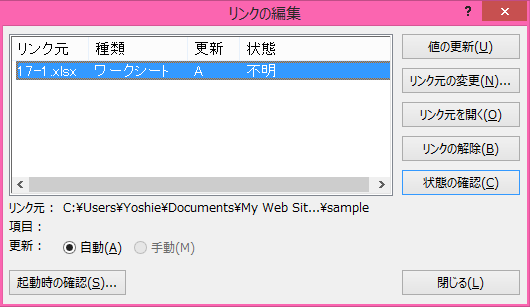
既定では、リンクを含むブックを開こうとすると、以下のようにリンクの更新についてのメッセージが表示され、更新するかどうかを選択できます。

ブックを開いたときに、メッセージを表示しないで、リンクを自動的に更新させたり、逆に更新させないようにするには、[起動時の確認]で行えます。なお、リンクを設定後、はじめてブックを開くと、[セキュリティの警告]が表示される場合があります。[コンテンツの有効化]をクリックするとリンクが更新されます。
ここでは、上記のメッセージを表示しないで、リンクの自動更新も行わないように設定する方法について説明します。
次回リンクを含むブックを開いたときにメッセージを表示しないで、リンクの自動更新を行わないようにする
- [データ]タブを開き、[接続]グループの[リンクの編集]をクリックします。
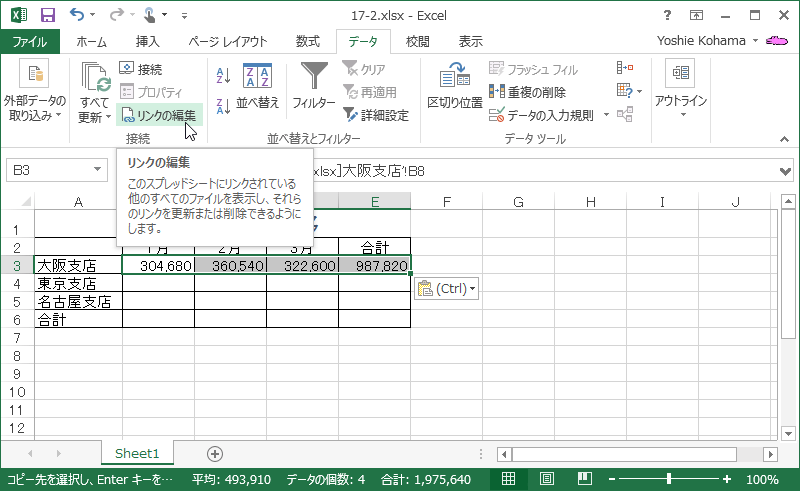
- [リンクの編集]ダイアログボックスの[起動時の確認]ボタンをクリックします。

- [起動時の確認]ダイアログボックスが開いたら、[メッセージを表示しないで、リンクの自動更新も行わない]を選択して[OK]ボタンをクリックします。
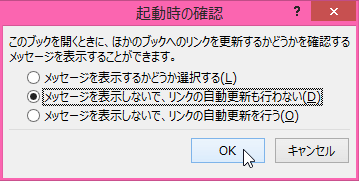
- 最後に[リンクの編集]ダイアログボックスの[閉じる]ボタンをクリックします。
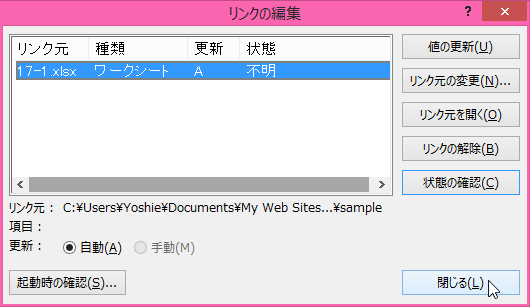
スポンサーリンク
INDEX
異なるバージョンの記事
コメント
※技術的な質問はMicrosoftコミュニティで聞いてください!

